简单斜体
现在你已经完成了直立的字体,正面临着严重的意大利体焦虑,一个简单的办法是做个几何斜体。几何倾斜是个简单的办法。但实际上,即便是真正的意大利体,大写字母和小型大写字母仍然需要是几何倾斜的。快速找到倾斜字母造型的简便方法。
创建斜体很好的起点就是 “变换” 滤镜,它是和 Glyphs 标准安装一同提供的预安装滤镜之一。你的实际情况可能有所不同,但较好的倾斜角度通常在 6 至 12 度之间。
选择 “滤镜 > 变换 > 变换”,不进行移动(即保持值为 0),不进行缩放(保持 100%)。但是要选择一个 “基准点”:最好是选择 “一半 x 高度” 因为这里也是 Glyphs 用于计算斜体边距的地方。这意味着你可以在左边距和右边距之间交叉联动量度值。不知道这是什么意思?看一下字间距设计教程吧。
“倾斜” 和 “斜体化”
然后选择一个角度和一种方式,把你的设计打成斜体。“变换” 滤镜提供两种可能性:选项一,“倾斜” 是简单的几何切变,和你可能在你最喜欢的矢量应用程序中听过的一样。问题是,通过这样的扭曲变形,你的竖笔粗细会变小,横笔则保持不变。这不好。

选项二,“斜体化”(点击 “倾斜” 字样,切换为 “斜体化”),试图补偿曲线的扭曲。下为对比:
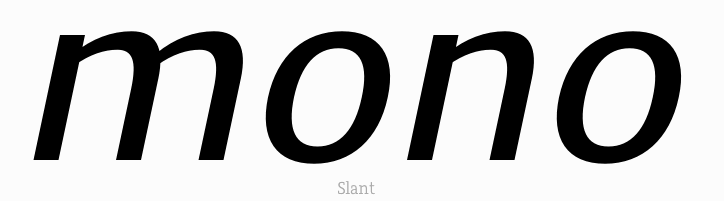
但是 “斜体化” 是如何知道要怎么做的?它只是利用了你的标准字干来计算曲线修正。所以一定要确保你在 “文件 > 字体信息 > 母版” 中输入了恰当的、平均的水平和垂直字干值:

专业提示:由于在 “文件 > 字体信息 > 母版” 中输入的标准字干决定了曲线修正,你可以通过试验不同的字干值来影响修正量。或者,更好的方法是,将斜体化版本放在前台,而将倾斜版本放在后台。然后使用 “滤镜 > 变换 > 背景” 中的滑块在寻找两者的中间值:
当内部空间矫正过度、显得过于尖锐时,这就很有用。
修正极值点
此外,路径曲线的极值位置还没有相应的调整。这就无法添加垂直渲染提示,而一些操作,诸如插值或轻移也变得非常困难。如果你不在意渲染提示、不做插值、不依赖轻移,嗯,那你就不需要在意极值点。你可以保持路径在本例中左边的样子:

不过,如果你需要对垂直字干做渲染提示,还打算插值,那么像上图右边那样修正极值点比较好。你可以使用 “路径 > 添加极值点”,或使用绘制工具(P)按住 Shift 键单击曲线段,来在最近的极值位置插入节点。要去掉已经被倾斜的、曾经的极值点,可以逐个选择并按 Delete 键。Glyphs 会尽其所能地重建曲线段,但是你可能仍然需要使用 “调适曲线” 面板(Cmd-Opt-P)来调整某些地方的曲率。
Toshi Omagari 写过一个脚本,“Path > Delete Diagonal Nodes Between Extremes”,通过尝试一次性删除所有母版上的所有斜向极值点来加速这个过程。你可以从 GitHub 安装 Toshi 的脚本库,从而安装这个脚本,以及其他许多脚本。按照他的 readme 文件中的说明来安装(稍稍向下滚动页面)。
修正直线字干
但是要小心:虽然 “斜体化” 可以很好地处理你的字碗,但是直线字干还是简单倾斜的。你的角度值越大,倾斜变形就越严重。垂直和右倾的字干会变细,左倾的字干则会变粗。所以,准备好调整一下你的字干。比如,将一个垂直字干倾斜 30 度会让它变细大约 13%。但是如果字干之前是向左倾斜 30 度的,“倾斜” 变换后则变为直立,那么它的粗细将增加至少 16%:

不用说,30 度的倾斜角度太极端了。我选择它作例子,是为了让字干的倾斜变形更明显。
2015-07-30更新:更换为 Glyphs 2 的截图。
2016-12-03 更新:部分重写。更新并添加截图,添加 “倾斜变形”、极值点、标题和插图。
2016-12-05 更新:添加 “专业提示”,将倾斜基准点的备注移动到它应该在的地方。
Chinese translation by Willie Liu (刘育黎) from 3type (三言).


































































